Desde hace unos días ha tenido problemas con unGoogle app en su dispositivo Android y está buscando una solución para intentar resolver? Dentro de esta nueva guía de hoy explicaremos, por tanto, cómo restablecer google en android siguiendo unos sencillos pasos.
Cómo restablecer la página de inicio de Google en Chrome
En el caso de que la página de inicio de Google cuando abres el Chrome navegador en su teléfono inteligente o tableta Android, puede restaurarlo realizando unos simples pasos que le proponemos a continuación:
- Coge tu dispositivo, localiza el icono de Google Chrome y presione para abrirlo.
- En el siguiente paso, presione Puntos 3 en la parte superior derecha y elija ajustes en el menú que se muestra.
- En este punto, en la sección ajustes básico, presione casa y primero asegúrese de que el interruptor en la parte superior derecha esté encendido ON.
- Entonces presione Abrir esta pagina e ingrese la dirección https://www.google.com dentro del campo de texto.
- Concluya la operación presionando el botón Ahorrar abajo a la derecha.
Cómo restablecer las aplicaciones de Google
Si tiene algún problema con el Aplicaciones de google instalado en su dispositivo, puede intentar borrar el caché o los datos. Todo lo que tienes que hacer es abrir el ajustes Presionandoengranaje que encuentra en la pantalla de inicio, en el cajón de la aplicación o bajando la cortina de notificaciones y luego busque el elemento aplicaciones, App o Aplicaciones y notificaciones.
A través de la pantalla que aparece, ubique elGoogle app que te da problemas (ej. YouTube o Google Chrome) y presione sobre él. Ahora, a través de la pantalla Información de la aplicación, ubica la entrada Almacenamiento de memoria y presiona el botón Vaciar el caché para borrar la caché o Borrar todos los datos para eliminar por completo los datos del software en cuestión. Tenga en cuenta que de esta manera no desinstalará la aplicación, solo restaurará la versión original.
Como alternativa a la recuperación, el error puede aparecer si tiene uno. versión antigua. En este caso, puede confiar en el Google Play Store. Entonces, ábrelo, presiona campo de búsqueda en la parte superior y escriba el nombre delGoogle app por lo que desea buscar nuevas actualizaciones. Una vez que haya hecho clic en el resultado apropiado, si hay una nueva actualización disponible, aparecerá el botón refrescar. Simplemente presiónelo para continuar con la actualización del software.
En caso de que sea propietario de un dispositivo Android con i permisos de root, luego puede continuar con la desinstalación y posterior reinstalación. En este caso le recomendamos que utilice la excelente aplicación gratuita. Eliminador de aplicaciones del sistema que le permite eliminar todas las aplicaciones del sistema. Sin embargo, le sugerimos que utilice este software con mucha precaución, ya que eliminar una aplicación importante del sistema podría causar problemas graves.
Dicho esto, continúe con la descarga de Eliminador de aplicaciones del sistema desde Play Store e inícielo una vez que se complete la instalación. Hecho esto, a través de la pantalla. Aplicación del sistema, desplácese por la lista y busque el Google da disinstallare (es. Chrome). Una vez localizado, presione sobre él (un comprobar en el cuadrado vacío colocado en correspondencia) y toque el botón rojo desinstalación presente a continuación.
Una vez que se complete la desinstalación, simplemente abra el Google Play Store, busca elAplicación de Google previamente desinstalado y continúe con la instalación clásica.
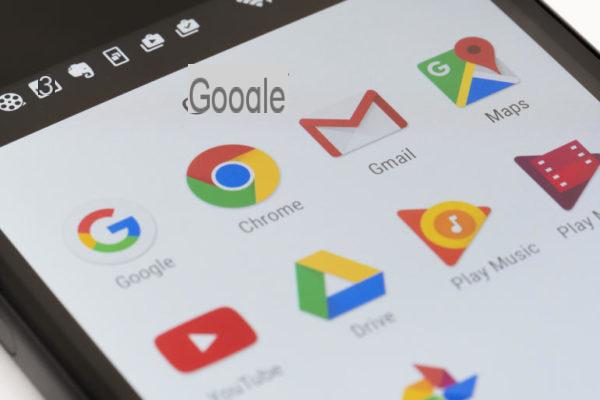
Cómo restaurar una cuenta de Google
Si tu meta es restaurar una cuenta de Google (por ejemplo, después de haber reiniciado un dispositivo), todo lo que tiene que hacer es operar a través del ajustes. Para hacer esto, abra el ajustes como se indica arriba y luego localice el artículo Cuenta o Cuentas y copias de seguridad. Una vez hecho esto, identifique elcuenta Google (normalmente se muestra la dirección de correo electrónico) y luego elija Sincronizar cuenta.
Dentro de esta página encontrará todos los datos que se pueden restaurar en el dispositivo utilizando elCuenta de Google como documentos, libreta de direcciones, calendario, correos electrónicos de Gmail, etc. Asegúrese de que todas las palancas estén hacia arriba ON. Una vez hecho esto, regrese al menú anterior y elija esta hora Copia de seguridad y restauración. En la nueva página que se abre, asegúrese de que las opciones Copia de seguridad de datos personales e Recuperación automática se activan tomando siempre como referencia el interruptor correspondiente.
¿Dudas o problemas? ¡Te ayudamos!
Si quieres estar al día, suscríbete a nuestro canal de Telegram y síguenos en Instagram. Si desea recibir soporte para cualquier pregunta o problema, únase a nuestra comunidad de Facebook.


























